خوش آموز درخت تو گر بار دانش بگیرد، به زیر آوری چرخ نیلوفری را
نحوه شناسایی و نصب درایور برای Unknown Device ها در ویندوز
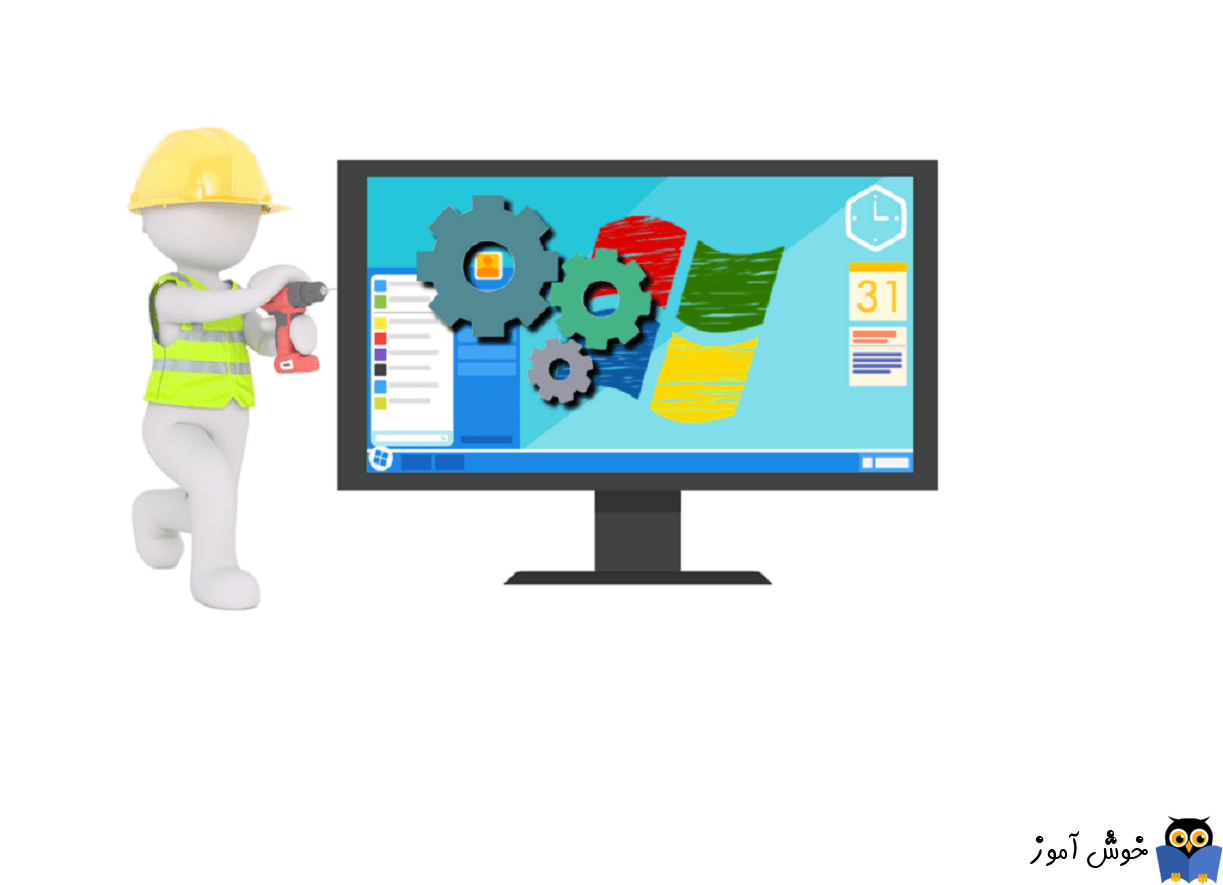
سخت افزارهایی که در سیستم یا لپ تاپ تان مورد استفاده قرار می دهید تنها در صورتی بیشترین کارایی را دارند که درایور مناسب آنها را نصب کرده اید تا سیستم عامل بتواند حداکثر تعامل را با سخت افزار مربوطه داشته باشد. تمامی سخت افزارهای نصب شده در کنسول Device manager ویندوز قابل شناسایی هستند حتی اگر سخت افزاری درایور باشد، با نام در این کنسول و با مثلث زرد رنگ نشان داده می شود. اما برخی با عنوان unknown یا ناشناخته نمایش داده می شوند. در واقع تصمیم داریم در این مطلب به شناسایی و نصب درایورهای unknown در سيستم عامل ویندوز بگنجانیم.

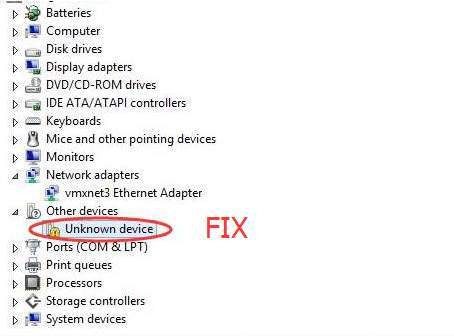
برای شناسایی درایورهای دستگاه های unknown، به کنسول Device Manager رفته و سپس به سراغ درایوری که علامت مثلث زرد روی آن است رفته و روی آن کلیک راست کرده و Properties را کلیک کنید.
در فرم باز شده، به تب Details رفته و از لیست کشویی Property، گزینه Hardware Ids را انتخاب کرده و سپس بالاترین گزینه از لیست پایین آن(همانطور که در تصویر زیر مشاهده می کنید) کلیک راست کرده و Copy را کلیک کنید.
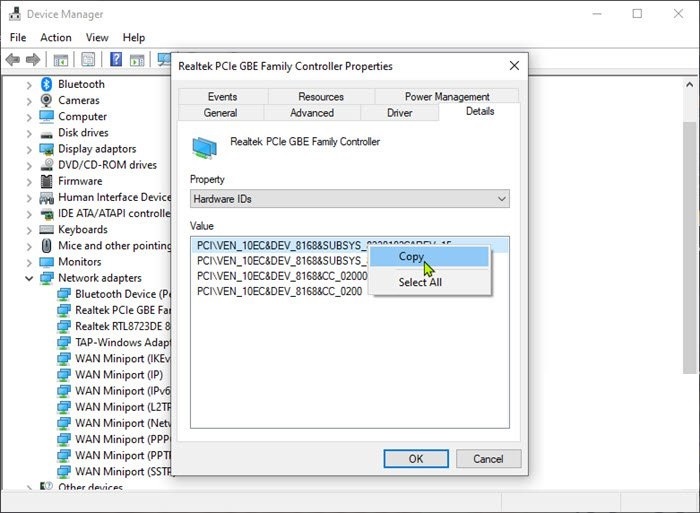
سپس مرورگر را باز کرده و آن را paste کنید.
سپس در نتایج حاصله از جستجو، خواهید دید که درایورهایی پیشنهاد می شود و مشخص می کند که این کد متعلق به چه دستگاه یا سخت افزاریست. شما باید بر حسب 32 یا 64 بیتی بودن نسخه ويندوزتان، درایور مناسب را دانلود و نصب کنید. فقط توجه داشته باشید که حتما قبل از نصب درایورها از ویندوز یک Restore point تهیه کنید تا اگر احیانا درایور مشکل داشت و سیستم را با خطراتی مانند ارور بلواسکرین مواجه کرد، بتوانید Restore را بازیابی کنید.
ضمنا از ابزارهای جانبی مانند Unknown Device Tool و یا Unknown Device Identifier برای شناسایی Unknown Device ها می توانید استفاده کنید. آنها خلاصه ای از نام سازنده ، OEM ، نوع دستگاه ، مدل دستگاه و حتی نام دقیق دستگاه های ناشناخته را به شما ارائه می دهند.
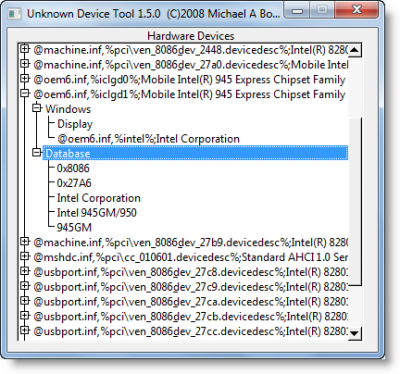
بروزرساني اتوماتيک درايور در ويندوز با استفاده از نرم افزار TweakBit™ Driver Updater
دانلود و آپديت درايورها در ويندوز با نرم افزار Smart Driver Updater
آپديت ساده و آسان درايورهاي ويندوز با نرم افزار Driver Talent
بروزرساني درايورها در ويندوز با ابزارهاي رايگان

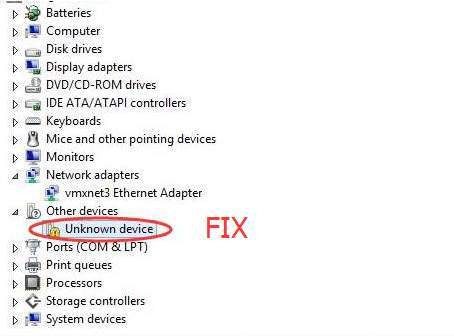
Download Drivers for Unknown Devices
در ویندوز 10، پس از نصب جدید، و به دنبال آن به روزرسانی سیستم عامل ، تقریباً همه درایورها به طور خودکار نصب می شوند. در طی فرآیند به روزرسانی ، ویندوز به دنبال داده های موجود در سرورهای خود خواهد بود و در صورت وجود درایور مناسب ، به طور خودکار نصب می شود. اما در برخی مواقع برخی درایورها ناشناخته هستند و ویندوز نمی تواند آنها شناسایی و استفاده کند و البته این هم بدین دلیل است که ویندوزی درایوری برای آن ندارد.برای شناسایی درایورهای دستگاه های unknown، به کنسول Device Manager رفته و سپس به سراغ درایوری که علامت مثلث زرد روی آن است رفته و روی آن کلیک راست کرده و Properties را کلیک کنید.
در فرم باز شده، به تب Details رفته و از لیست کشویی Property، گزینه Hardware Ids را انتخاب کرده و سپس بالاترین گزینه از لیست پایین آن(همانطور که در تصویر زیر مشاهده می کنید) کلیک راست کرده و Copy را کلیک کنید.
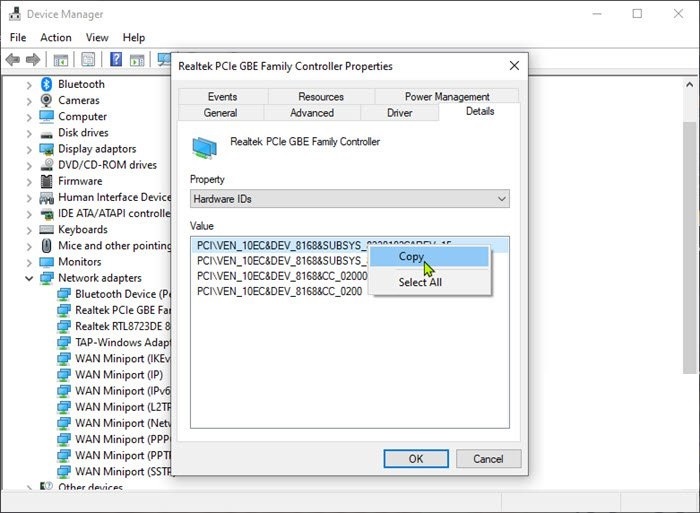
سپس مرورگر را باز کرده و آن را paste کنید.
سپس در نتایج حاصله از جستجو، خواهید دید که درایورهایی پیشنهاد می شود و مشخص می کند که این کد متعلق به چه دستگاه یا سخت افزاریست. شما باید بر حسب 32 یا 64 بیتی بودن نسخه ويندوزتان، درایور مناسب را دانلود و نصب کنید. فقط توجه داشته باشید که حتما قبل از نصب درایورها از ویندوز یک Restore point تهیه کنید تا اگر احیانا درایور مشکل داشت و سیستم را با خطراتی مانند ارور بلواسکرین مواجه کرد، بتوانید Restore را بازیابی کنید.
ضمنا از ابزارهای جانبی مانند Unknown Device Tool و یا Unknown Device Identifier برای شناسایی Unknown Device ها می توانید استفاده کنید. آنها خلاصه ای از نام سازنده ، OEM ، نوع دستگاه ، مدل دستگاه و حتی نام دقیق دستگاه های ناشناخته را به شما ارائه می دهند.
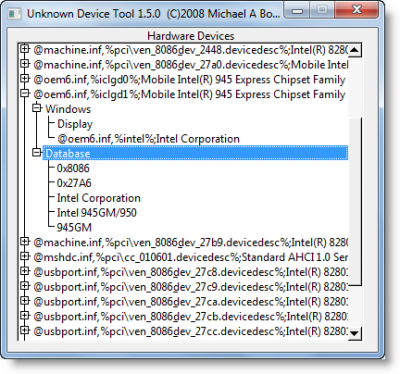
بروزرساني اتوماتيک درايور در ويندوز با استفاده از نرم افزار TweakBit™ Driver Updater
دانلود و آپديت درايورها در ويندوز با نرم افزار Smart Driver Updater
آپديت ساده و آسان درايورهاي ويندوز با نرم افزار Driver Talent
بروزرساني درايورها در ويندوز با ابزارهاي رايگان





نمایش دیدگاه ها (0 دیدگاه)
دیدگاه خود را ثبت کنید: